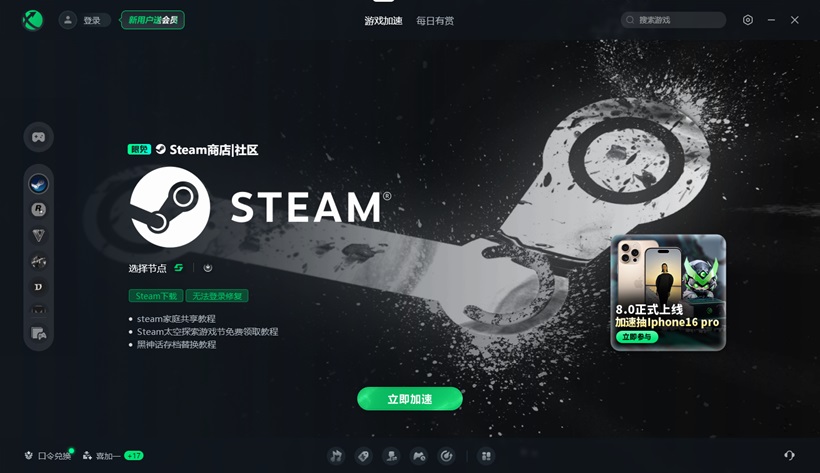电脑版steam怎么设置中文?中文设置完全教程
2024-10-21
在Steam这个全球知名的游戏平台上,拥有海量来自世界各地的游戏资源。然而,对于许多中文用户来说,初始安装时Steam可能默认显示其他语言,这无疑增加了使用难度。本文将提供一份详尽的电脑版Steam中文设置教程,让大家轻松玩转Steam。
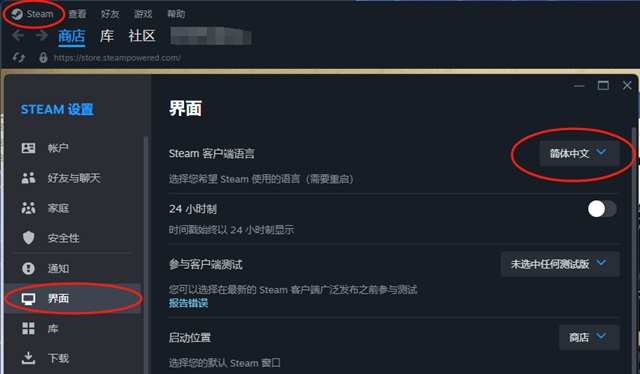
一、网络连接稳定
在进入Steam客户端设置中文时,先检查网络连接是否稳定,使用网络优化工具迅游加速器对Steam加速,加速之后可以有效优化网络,降低延迟,避免Steam登录不上去、进不去、打不开等问题出现。现在点击迅游口令兑换,输入“迅游好用”领取免费加速时长。
二、Steam中文设置步骤
1.打开Steam客户端
双击桌面上的Steam图标,启动Steam客户端。
2.进入设置页面
- 在Steam客户端的左上角,点击“Steam”菜单。
- 在下拉菜单中,选择“设置”(Settings)。
3.选择语言选项
- 在设置窗口中,点击左侧的“界面”(Interface)选项。
- 在右侧的语言选择下拉菜单中,找到并选中“简体中文”(Simplified Chinese)或“繁体中文”(Traditional Chinese)。
4.保存设置并重启Steam
- 选择完语言后,点击窗口下方的“确定”(OK)按钮保存设置。
- Steam会提示你需要重启客户端以使语言设置生效,点击“重启Steam”(Restart Steam)按钮进行重启。
三、验证设置是否成功
1.检查Steam界面
重启Steam后,检查客户端界面是否已切换为中文。
2.检查游戏语言
需要注意的是,虽然Steam客户端的语言已经设置为中文,但游戏本身的语言可能仍然需要单独设置。在游戏库中,右键点击想要设置语言的游戏,选择“属性”(Properties),然后在弹出的窗口中找到“语言”(Language)选项卡,选择想要的游戏语言(如果游戏支持中文的话)。
以上就是电脑版steam怎么设置中文?中文设置完全教程。
迅游采用的第五代网游加速技术,免费加速steam,能更有效地为玩家解决steam进不去、登录失败、错误代码和steam游戏下载速度慢、卡顿、掉线、延时高、登录难等问题,助力流畅游玩游戏,点击即可下载体验!